แปลงวิดีโอโปรดของคุณด้วย Video Converter 500 สำหรับ Windows 10
ทุกวันนี้ ตัวแปลงวิดีโอ(Video converters)มีอยู่ทุกหนทุกแห่ง และนั่นก็สมเหตุสมผลเพราะพวกเราหลายคนมักจะถ่ายวิดีโอเป็นประจำด้วยสมาร์ทโฟนของเรา ถึงเวลาแล้วที่จะต้องมีการแปลงวิดีโอ และจำเป็นต้องมีซอฟต์แวร์ที่เหมาะสม วันนี้เราจะมาพูดถึงกันเล็กน้อยเกี่ยวกับ500th Video Converterซึ่งเป็นซอฟต์แวร์ที่ออกแบบมาเพื่อวัตถุประสงค์หลักในการแปลงไฟล์วิดีโอเป็นสิ่งที่คุณต้องการ ตอนนี้ จำไว้ว่าVideo Converter ตัว(Video Converter) ที่ 500 ไม่รองรับทุกรูปแบบที่มีอยู่ แต่รองรับรูปแบบที่ได้รับความนิยม
ตามที่กล่าวมาแล้ว เครื่องมือนี้เหมาะสำหรับผู้ที่ไม่ใช่มืออาชีพเป็นหลัก แต่เป็นเพียง Joe ธรรมดาๆ ที่อาศัยอยู่ตามท้องถนนที่ต้องการแปลงวิดีโอของครอบครัวเพื่อแสดงให้ยายหรือปู่ของเขาเห็น คำถามสำคัญคือ ผู้คนควรใช้ซอฟต์แวร์นี้ทั้งๆ ที่มีข้อบกพร่องหรือไม่? ใช่ดังก้องใช่
ตัวแปลงวิดีโอตัว(Video Converter)ที่ 500 สำหรับWindows PC
Video Converter ตัว(Video Converter)ที่ 500 เป็นซอฟต์แวร์แปลงวิดีโอฟรีสำหรับแปลงและเบิร์นไฟล์วิดีโอ แยกแทร็กเสียงจากไฟล์วิดีโอ ดูตัวอย่างวิดีโอ และใช้เอฟเฟกต์ภาพ เราชอบเครื่องมือนี้เนื่องจากความเรียบง่าย และเราเชื่อว่าผู้อื่นจะรู้สึกแบบเดียวกัน เราใช้ดีขึ้นแล้ว นั่นคือสิ่งที่แน่นอน แต่สำหรับการแปลงวิดีโอขั้นพื้นฐาน 500 Video Converterนั้นดีเกินพอ
1] แปลงวิดีโอ(1] Convert a video)
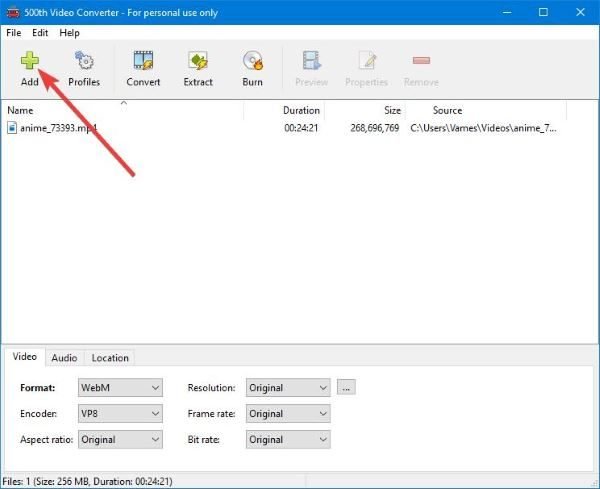
ขั้นตอนแรกในการแปลงวิดีโอนั้นง่ายมาก เพียง(Just)คลิกปุ่มสีเขียวขนาดใหญ่ที่ระบุว่าเพิ่ม (Add)จากที่นั่น ค้นหาวิดีโอที่คุณต้องการแปลง เลือกวิดีโอ จากนั้นคลิกที่เพิ่ม(Add)หรือกดปุ่มEnterบนแป้นพิมพ์
เมื่อเพิ่มวิดีโอแล้ว ผู้ใช้ควรเห็นขนาดไฟล์และระยะเวลาของวิดีโอทั้งหมด ที่ด้านล่าง ผู้ใช้ควรเห็นตัวเลือกเพื่อเลือกรูปแบบที่ต้องการและตัวเข้ารหัส ผู้ใช้ยังสามารถเปลี่ยนอัตราส่วนภาพ ความละเอียด และอัตราเฟรมเพื่อให้เหมาะกับสไตล์ของพวกเขา
ตกลง ดังนั้นขั้นตอนต่อไปคือการแปลงวิดีโอ เราทำได้โดยคลิกที่ปุ่มที่ระบุว่าแปลง (Convert)เลือกโฟลเดอร์ที่คุณต้องการให้ผลิตภัณฑ์สำเร็จรูปสิ้นสุด จากนั้นกดปุ่มEnter
หลังจากทำเช่นนั้น กระบวนการแปลงจะเริ่มขึ้น ดังนั้นเพียงแค่นั่งลงและรอให้เสร็จสิ้น โปรด(Bear)ทราบว่าอาจใช้เวลาสักครู่หากไฟล์มีขนาดใหญ่ และหากคอมพิวเตอร์ของคุณมีประสิทธิภาพต่ำกว่าค่าเฉลี่ย
2] แยกเสียงจากวิดีโอ(2] Extract audio from video)

เมื่อพูดถึงการแยกเสียงออกจากไฟล์วิดีโอ การทำเช่นนั้นทำได้ง่ายมาก คลิก(Click)ที่ปุ่มที่ระบุว่าแยก เลือกโฟลเดอร์สำหรับผลิตภัณฑ์สำเร็จรูป แค่นี้ก็เรียบร้อย แค่(Just)รอให้Video Converter ตัว(Video Converter)ที่ 500 ทำงานซะก่อน แล้วคุณจะไม่เป็นไร
3] เบิร์นวิดีโอลงดิสก์(3] Burn video to disc)

นอกเหนือจากการแปลงวิดีโอและการแยกเสียงแล้ว ยังมีความสามารถในการเบิร์นเนื้อหาวิดีโอลงDVD หรือ(DVD) Blu -Ray (Blu-Ray)อย่าลืมเพิ่มวิดีโอที่ต้องการ จากนั้นให้กดปุ่มที่ เขียน ว่าBurn
หน้าต่างใหม่ควรปรากฏขึ้นทันที พิมพ์ชื่อวิดีโอ จากนั้นคลิกที่ ปุ่ม Burnเพื่อเริ่มกระบวนการ
อีกครั้ง เราไม่ควรที่ความเร็วนั้นทั้งหมดขึ้นอยู่กับขนาด คุณภาพของคอมพิวเตอร์ และความเร็วของแผ่นดิสก์
ดาวน์โหลด(Download)เครื่องมือได้โดยตรงจากเว็บไซต์ทางการ(official website)
Related posts
Lightworks เป็น video creation software ที่สมบูรณ์สำหรับ Windows 10
Icecream PDF Converter: ฟรี PDF conversion ซอฟต์แวร์สำหรับ Windows 10
Icecream Media Converter สำหรับ Windows 10 PC
5 แอพซอฟต์แวร์แปลงวิดีโอที่ดีที่สุดสำหรับ Windows 10
Watch ทีวีดิจิตอลและฟัง Radio บน Windows 10 กับ ProgDVB
Windows Search Alternative Tools สำหรับ Windows 10
Best ฟรี Drone Mapping software สำหรับ Windows 10
SnapTimer เป็นฟรี Countdown Timer software สำหรับ Windows 10
Create บันทึกย่อที่เรียบง่ายพร้อม PeperNote สำหรับ Windows 10
Puran Utilities: Freeware Optimization Suite สำหรับ Windows 10
โปรแกรม Block จากการทำงานใน Windows 10 โดยใช้ AskAdmin
วิธีการแปลง Text-to-Speech ใน Windows 10
WinxCorners เพิ่ม MAC-style Hot Corners ถึง Windows 10
Best Free Remote Desktop Software สำหรับ Windows 10
SynWrite Editor: Free Text & Source Code Editor สำหรับ Windows 10
ฟรี PDF Compressor เพื่อลดขนาด PDF file ใน Windows 10
Best ฟรี Molecular Modeling software สำหรับ Windows 10
Tiny Hot Corners ช่วยให้คุณเพิ่ม GNOME-like Hot Corners เพื่อ Windows 10
Best Free Circuit Simulation software สำหรับ Windows 10
Long Path Fixer tool จะแก้ไขข้อผิดพลาดยาว Path Too ใน Windows 10
